Распространение модели с использованием решения
Модель ИИ можно распространить как компонент решения. После создания модели в AI Builder сделайте ее доступной для использования в других средах. Сделайте это, упаковав ее в решение, а затем экспортировав его в zip-файл. После импорта решения в целевую среду можно использовать упакованную модель ИИ.
Используйте обозреватель решений Power Apps или Power Automate для создания решений и добавления в них компонентов, таких как модели ИИ. Обозреватель решений также позволяет экспортировать и импортировать решения.
Чтобы узнать больше, перейдите в раздел Введение в решения.
Вам рекомендуется сначала разрабатывать модели ИИ в песочнице или среде разработки. Затем вы можете развернуть их в рабочей среде с помощью управляемых решений. Если необходимо скопировать рабочую среду в среду песочницы, следуйте инструкциям из раздела Копирование среды.
С помощью этого процесса можно использовать модель сразу же после ее импорта. Для ее использования в Power Apps или Power Automate не требуется никаких других действий, но рекомендуется сначала выполнить быстрый тест в AI Builder.
Модель можно добавить в решение только после того, как у нее будет опубликованная версия. Когда решение экспортируется и импортируется в новую среду, в новой среде устанавливается только опубликованная версия модели.
Примечание
При добавлении модели ИИ в решение включается только исполняемый файл модели. Данные обучения не включаются в модель.
Если вы получили сообщение об ошибке во время импорта, перейдите к разделу Модели ИИ не могут быть импортированы в новую среду для поиска возможного решения.
Поскольку модели ИИ можно распределять по средам с помощью решений, вы можете автоматизировать жизненный цикл модели так же, как и для других компонентов платформы. Подробнее см. в разделе Управление жизненным циклом приложений (ALM) с помощью Microsoft Power Platform
Как правило, мы не рекомендуем изменять импортированные модели, поскольку при этом создаются неуправляемые настройки. Эти настройки могут помешать правильному обновлению модели в будущем. Изменения включают обновление информации о модели, создание и обучение новых версий или повторную публикацию модели.
Для некоторых моделей создание и обучение новых версий отключено, поскольку обучающие данные не перемещаются вместе с моделью. Это относится к моделям обработки документов, обнаружения объектов и извлечения сущностей.
Если вы случайно выполнили действия после импорта, удалите импортированное решение, а затем снова импортируйте его.
Во избежание случайного изменения модели после импорта рекомендуется отключить настройку в управляемых свойствах модели перед ее импортом.
Чтобы отключить настройки, выполните следующее:
В решении в меню вверху выберите Управляемые свойства.
Отключите Разрешить настройки.
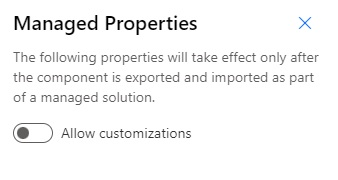
После отключения настройки модель будет содержать примечание о том, что вы ограничили возможные действия с ней.
Для моделей обработки документов и обнаружения объектов процесс импорта может продолжаться после завершения действия импорта. Когда модель продолжает процесс импорта, Импорт появляется на странице списка модели AI Builder. Это нормально и может продолжаться несколько минут.
Вы не можете создать и обучить новую версию импортированной модели обработки документов, обнаружения объектов или извлечения сущностей, поскольку набор данных для обучения не является частью импортированного решения. Вместо этого следует создать новую модель.
Вы не можете установить график выполнения для импортированных моделей классификации по категориям.
Импорт модели обнаружения объектов или модели обработки документов должен быть выполнен в течение одного месяца после экспорта. Однако вы по-прежнему можете импортировать модель после этого периода, если исходная модель осталась неизменной после экспорта.
Если вы используете модель в приложении или потоке Power Automate, необходимо явным образом добавить приложение и модель в решение. Модель не считается зависимостью приложения или потока.
В обозревателе решений нельзя создать новую модель AI Builder.